ผู้เขียน:
Janice Evans
วันที่สร้าง:
23 กรกฎาคม 2021
วันที่อัปเดต:
1 กรกฎาคม 2024

เนื้อหา
บทความนี้จะแสดงวิธีสร้างโฟลเดอร์ใหม่ใน Windows และ Mac OS X
ขั้นตอน
วิธีที่ 1 จาก 2: บน Windows
 1 นำทางไปยังตำแหน่งที่คุณต้องการสร้างโฟลเดอร์ ตัวอย่างเช่น สามารถสร้างโฟลเดอร์บนเดสก์ท็อปหรือในโฟลเดอร์อื่นได้
1 นำทางไปยังตำแหน่งที่คุณต้องการสร้างโฟลเดอร์ ตัวอย่างเช่น สามารถสร้างโฟลเดอร์บนเดสก์ท็อปหรือในโฟลเดอร์อื่นได้ - ในการเปิด File Explorer ให้เปิดเมนูเริ่ม
 ในแถบค้นหา ให้ป้อน "explorer" (โดยไม่ใส่เครื่องหมายอัญประกาศ) จากนั้นคลิกที่ไอคอน explorer
ในแถบค้นหา ให้ป้อน "explorer" (โดยไม่ใส่เครื่องหมายอัญประกาศ) จากนั้นคลิกที่ไอคอน explorer  ที่ด้านบนของเมนูเริ่ม ในบานหน้าต่างด้านซ้ายของหน้าต่าง Explorer คุณสามารถค้นหาและเปิดโฟลเดอร์ใดก็ได้
ที่ด้านบนของเมนูเริ่ม ในบานหน้าต่างด้านซ้ายของหน้าต่าง Explorer คุณสามารถค้นหาและเปิดโฟลเดอร์ใดก็ได้
- ในการเปิด File Explorer ให้เปิดเมนูเริ่ม
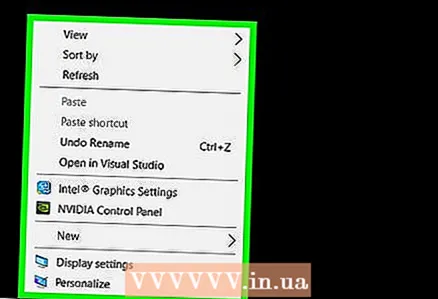 2 คลิกขวาที่พื้นที่ว่าง เมนูบริบทจะเปิดขึ้น อย่าคลิกที่ไฟล์หรือโฟลเดอร์ เพราะจะเป็นการเปิดเมนูอื่น
2 คลิกขวาที่พื้นที่ว่าง เมนูบริบทจะเปิดขึ้น อย่าคลิกที่ไฟล์หรือโฟลเดอร์ เพราะจะเป็นการเปิดเมนูอื่น - หากโฟลเดอร์เปิดอยู่ (เช่น เอกสาร) ให้คลิกแท็บ หน้าแรก ที่ด้านบนซ้ายของหน้าต่าง Explorer แล้วคลิก โฟลเดอร์ใหม่ ในแถบเครื่องมือ
- หากคุณมีแทร็คแพดแทนเมาส์ ให้คลิกด้วยสองนิ้ว (เหมือนกับการคลิกขวา)
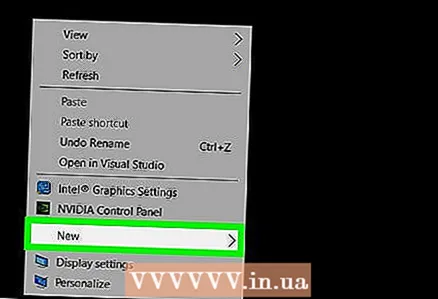 3 โปรดเลือก สร้าง. ตัวเลือกนี้อยู่ที่ด้านล่างของเมนูบริบท เมนูป๊อปอัปจะเปิดขึ้น
3 โปรดเลือก สร้าง. ตัวเลือกนี้อยู่ที่ด้านล่างของเมนูบริบท เมนูป๊อปอัปจะเปิดขึ้น 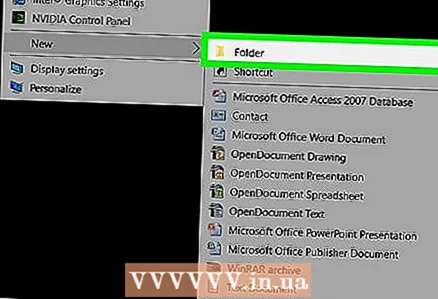 4 คลิกที่ โฟลเดอร์. ทางด้านบนของเมนูที่โผล่มา
4 คลิกที่ โฟลเดอร์. ทางด้านบนของเมนูที่โผล่มา 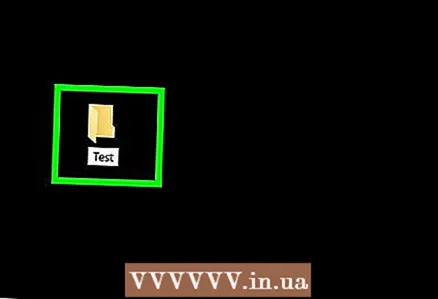 5 ป้อนชื่อโฟลเดอร์แล้วกด ↵ ป้อน. โฟลเดอร์ที่มีชื่อที่ระบุจะถูกสร้างขึ้น
5 ป้อนชื่อโฟลเดอร์แล้วกด ↵ ป้อน. โฟลเดอร์ที่มีชื่อที่ระบุจะถูกสร้างขึ้น - ชื่อโฟลเดอร์ต้องไม่มีเครื่องหมายวรรคตอนหรือสัญลักษณ์พิเศษอื่นๆ
- หากคุณไม่ใส่ชื่อ โฟลเดอร์จะมีชื่อว่า โฟลเดอร์ใหม่
วิธีที่ 2 จาก 2: บน Mac OS X
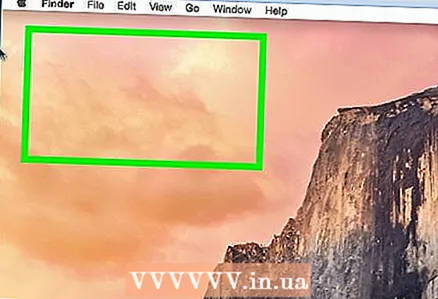 1 นำทางไปยังตำแหน่งที่คุณต้องการสร้างโฟลเดอร์ ตัวอย่างเช่น สามารถสร้างโฟลเดอร์บนเดสก์ท็อปหรือในโฟลเดอร์อื่นได้
1 นำทางไปยังตำแหน่งที่คุณต้องการสร้างโฟลเดอร์ ตัวอย่างเช่น สามารถสร้างโฟลเดอร์บนเดสก์ท็อปหรือในโฟลเดอร์อื่นได้ - คุณสามารถเปิด Finder (ไอคอนใบหน้าสีน้ำเงินที่ด้านล่างของหน้าจอ) จากนั้นไปที่โฟลเดอร์ที่ต้องการ เช่น โฟลเดอร์ Documents
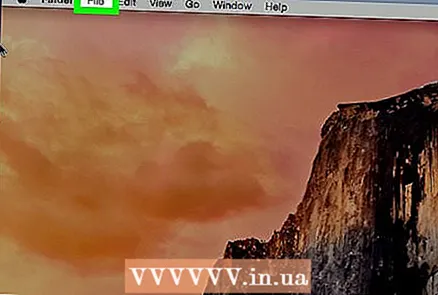 2 คลิกที่ ไฟล์. เมนูนี้จะอยู่ด้านซ้ายบนของหน้าจอ
2 คลิกที่ ไฟล์. เมนูนี้จะอยู่ด้านซ้ายบนของหน้าจอ 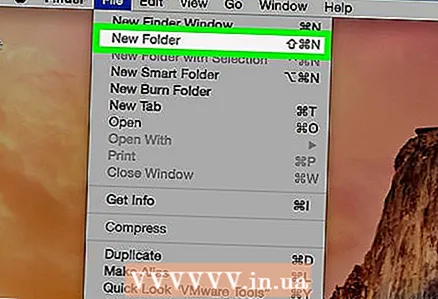 3 คลิกที่ สร้างโฟลเดอร์. โฟลเดอร์จะถูกสร้างขึ้น
3 คลิกที่ สร้างโฟลเดอร์. โฟลเดอร์จะถูกสร้างขึ้น - คุณยังสามารถคลิกขวา (หรือด้วยสองนิ้วบนแทร็คแพด) ในพื้นที่ว่างได้ อย่าคลิกที่ไฟล์หรือโฟลเดอร์ เพราะจะเป็นการเปิดเมนูอื่น
 4 ป้อนชื่อโฟลเดอร์แล้วกด ⏎ กลับ. โฟลเดอร์ที่มีชื่อที่ระบุจะถูกสร้างขึ้น
4 ป้อนชื่อโฟลเดอร์แล้วกด ⏎ กลับ. โฟลเดอร์ที่มีชื่อที่ระบุจะถูกสร้างขึ้น - ชื่อโฟลเดอร์ต้องไม่มีอักขระ ":" และ "?"



